Expression Blend入门
本文将介绍如何选择合适的开发环境做WPF、SilverLight或者WP7,以及一些简单的Demo。
如果你想创建WPF、
开发Windows Phone
你可以只安装这个就能进行WP7的开发。这个是All-In-One的安装包,
具体的清单如下:
安装Windows Phone Developer Tools所包含的工具集合如下:
* Visual Studio 2010 Express for Windows Phone Beta
* Windows Phone Emulator Beta
* Silverlight for Windows Phone Beta
* Microsoft Expression Blend for Windows Phone Beta
* XNA Game Studio 4.0 Beta
以下是我安装Windows Phone Developer Tools的一些截图:



PS:由于是在线安装的,要下载356M的文件,请耐心等待。
另,推荐几个比较不错的学习网址:
http://wp7dev.wikispaces.com(专门的手机开发网址,有WP7,Android,iPhone等)
Windows Phone 7 完全版电子书 、书中的源代码
http://www.jeffblankenburg.com/category/31daysofwindowsphone/(30天学习WP7)
Silverlight for Windows Phone Toolkit (Optional)
可选项,提供了一些类似WrapPanel、DatePicker等控件,默认的安装包中是没有这些控件的
开发SilverLight和WPF应用程序
我们可以只装.Net FrameWork 4和Expression Blend4来进行SilverLight和WPF的开发。
.Net FrameWork 提供最基本的可以使得类似Expression Blend这样的程序可以安装允许的。你应该首先安装.Net FrameWork,如果你没有安装的话。
我们可以仅使用Expression Blend来设计和开发Silverlight和WPF应用程序
Expression Blend和Adobe的产品Photoshop等十分类似,如果你会photoshop的话,掌握 Expression Blend不是问题。
使用Visual Studio做开发
如果你要进行更深层次的业务上的开发,那么就建议你安装Visual Studio 2010了。 Visual Studio 2010了提供了强大的调试功能。
我们可以使用Visual Studio来进行开发、
建议下载的版本是旗舰版 ,功能比较全面。下载地址
此包是 Visual Studio 2010 的外接程序,用于为 Microsoft Silverlight 4 和 RIA Services 提供工具。它可以安装在 Visual Studio 2010 或 Visual Web Developer 2010 速成版上。它扩展了现有 Silverlight 3 功能和 Visual Studio 2010 中的多定向功能,从而还可以使用 C# 或 Visual Basic 为 Silverlight 4 创建应用程序。
推荐的环境及顺序:
Windows 7--->office 2010 ----> Visual studio 2010 ---> Windows Phone Developer Tools ---->Expression Studio 4
推荐理由:使用Expression Studio 4做设计, Visual studio 2010写代码(如果你的硬盘容量允许的话,所有的装下来要10G左右)
Demo1:使用Expression Blend4创建WPF应用程序
下面以一个简单的实例来看看我们如果使用Expression Blend来简化我们的WPF开发。
打开Expression Blend4,点击创建项目,如下图:

然后会出现类似Visual Studio中的选择项目类型、填写项目名称、项目路径及使用语言的界面,如下图

这里我们选择WPF Application,项目会被创建,然后我往美化板中托一个Label,写著名的Hello World。
如下图,然后导航到属性面板,可以看到许多小的分类。这里我们使用Text选项中,选择字体为Old English Text,字体大小为16


我们可以定义Label的Trigger,在左侧面板的Trigger选项卡,可以选择控件的触发事件,并录制一些动作,这里我录制了当鼠标移动到Label上时,Label的位置发生变化的动作。


我们可以像WinForm中那样直接导航到事件选项卡中,直接双击,Expression Blend会自动会为我们生成相应的后台事件代码。
如下图,写这样的弹出窗体代码

按F5或者Ctrl+F5运行程序,运行效果如下


如果您喜欢我的文章,您可以通过支付宝对我进行捐助,您的支持是我最大的动力https://me.alipay.com/alexis
作者:Alexis
出处:http://www.cnblogs.com/alexis/
关于作者:专注于Windows Phone 7、Silverlight、Web前端(jQuery)。
本文版权归作者和博客园共有,欢迎转载,但未经作者同意必须保留此段声明,且在文章页面明显位置给出原文连接,如有问题,可以通过shuifengxuATgmail.com 联系我,非常感谢。

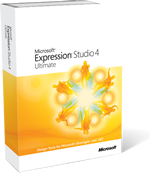 本文将介绍如何选择合适的开发环境做WPF、SilverLight或者WP7,以及一些简单的Demo。
如果你想创建WPF、Silverlight或者是Windows Phone项目,你可以按照下面来选择相应的环境搭建
WP7开发环境搭建
WPF、Silverlight开发环境搭建
使用Visual Studio开发
本文将介绍如何选择合适的开发环境做WPF、SilverLight或者WP7,以及一些简单的Demo。
如果你想创建WPF、Silverlight或者是Windows Phone项目,你可以按照下面来选择相应的环境搭建
WP7开发环境搭建
WPF、Silverlight开发环境搭建
使用Visual Studio开发

 浙公网安备 33010602011771号
浙公网安备 33010602011771号